
Czy kiedykolwiek spotkałeś się z sytuacją, w której musisz usunąć znak wodny z dokumentu programu Word (DOC lub DOCX) przy użyciu języka Python? Cóż, w tym poście na blogu przeprowadzimy Cię przez proces usuwania znaku wodnego z dokumentu programu Word przy użyciu języka Python.
W tym artykule omówiono następujące tematy:
- Biblioteka Python do usuwania znaków wodnych z programu Word
- Usuń tekstowy znak wodny z dokumentu Word
- Usuń znak wodny obrazu z dokumentu programu Word
- Dodaj/usuń znak wodny z Word Online
- Usuń znak wodny w programie Word – przydatne zasoby
- Uzyskaj bezpłatną licencję
Biblioteka Python do usuwania znaku wodnego z programu Word
Będziemy używać Aspose.Words for Python, potężnej biblioteki, która umożliwia programistom obsługę dokumentów w wielu formatach przy użyciu języka Python. Eliminuje to potrzebę korzystania z zewnętrznego oprogramowania, takiego jak Microsoft Word, umożliwiając tworzenie, edytowanie, konwertowanie i analizowanie dokumentów Word bezpośrednio w aplikacji Python.
Pierwszą rzeczą, którą musimy zrobić, to zainstalować bibliotekę. Proszę pobierz pakiet z plików do pobrania lub zainstaluj go z PyPI, uruchamiając następującą komendę pip w konsoli:
> pip install aspose-words
Usuń tekstowy znak wodny z dokumentu programu Word
Po zainstalowaniu biblioteki możemy zacząć pisać nasz skrypt w Python, aby usunąć znak wodny z dokumentu Word. Oto proste kroki, które należy wykonać, aby usunąć tekstowy znak wodny:
- Użyj klasy Document, aby załadować dokument programu Word zawierający znak wodny.
- Sprawdź, czy typ znaku wodnego to „TEKST”.
- Następnie wywołaj metodę usuwania().
- Na koniec zapisz zaktualizowany dokument programu Word za pomocą metody save().
Poniższy przykładowy kod pokazuje, jak usunąć tekstowy znak wodny z dokumentu programu Word przy użyciu języka Python.
# Ten przykład kodu demonstruje, jak usunąć tekstowy znak wodny z dokumentu programu Word.
# Załaduj dokument programu Word ze znakiem wodnym
doc = aw.Document("WatermarkText.docx")
# Usuń tekstowy znak wodny z
if (doc.watermark.type == aw.WatermarkType.TEXT) :
doc.watermark.remove()
# Zapisz plik
doc.save("RemoveWatermarkText_out.docx")

Usuń znak wodny obrazu z dokumentu programu Word
Możemy również usunąć znak wodny obrazu z dokumentu programu Word, wykonując poniższe czynności:
- Otwórz dokument programu Word ze znakiem wodnym za pomocą klasy Document.
- Sprawdź, czy typ znaku wodnego to „IMAGE”.
- Następnie wywołaj metodę usuwania().
- Na koniec zapisz zaktualizowany dokument programu Word za pomocą metody save().
Poniższy przykładowy kod pokazuje, jak usunąć znak wodny obrazu z dokumentu programu Word przy użyciu języka Python.
# Ten przykład kodu demonstruje, jak usunąć tekstowy znak wodny z dokumentu programu Word.
# Załaduj dokument programu Word ze znakiem wodnym
doc = aw.Document("ImageWatermark.docx")
# Usuń tekstowy znak wodny z
if (doc.watermark.type == aw.WatermarkType.IMAGE) :
doc.watermark.remove()
# Zapisz plik
doc.save("RemoveImageWatermark_out.docx")

Dodaj lub usuń znak wodny w programie Word Online
Możesz także skorzystać z tego bezpłatnego narzędzia online do dodawania lub usuwania znaków wodnych z dokumentów programu Word, gdziekolwiek jesteś.
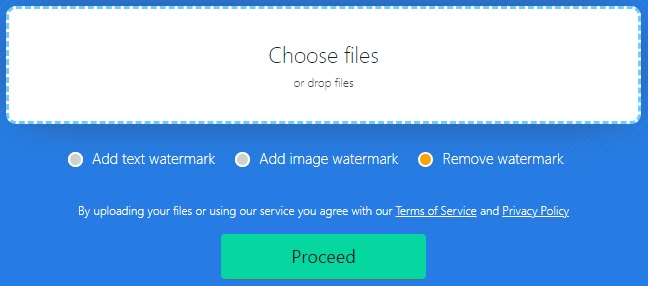
Po zakończeniu będziesz mógł natychmiast pobrać zaktualizowany dokument programu Word.
Usuń znak wodny w programie Word – przydatne zasoby
- Przeczytaj sekcję Praca ze znakami wodnymi w oficjalnej dokumentacji, aby dowiedzieć się więcej o dodawaniu i usuwaniu znaków wodnych
- Przeczytaj szczegółowy wpis na blogu na temat jak wstawić znak wodny do dokumentu programu Word przy użyciu języka Python
Oprócz usuwania znaku wodnego z dokumentu programu Word, dowiedz się więcej o bibliotece i poznaj różne inne funkcje, korzystając z poniższych zasobów:
- Przewodnik programisty
- Darmowe aplikacje internetowe
- Odniesienie do API
- Poradniki i artykuły z instrukcjami
Zdobądź bezpłatną licencję
Proszę uzyskać bezpłatną licencję tymczasową, aby usunąć znaki wodne z dokumentów programu Word bez ograniczeń wersji próbnej. W tym celu wystarczy przejść do strony „Licencja tymczasowa”, gdzie znajdziesz jasne instrukcje dotyczące szybkiego i łatwego uzyskania bezpłatnej licencji.
Wniosek
W tym artykule dowiedzieliśmy się, jak usunąć tekstowy lub obrazowy znak wodny z dokumentu programu Word za pomocą języka Python. Wykonując kroki opisane w tym poście na blogu, możesz zautomatyzować zadanie usuwania znaków wodnych z dokumentów.
Jeśli masz jakieś pytania lub napotkasz jakiekolwiek wątpliwości, nie wahaj się odwiedzić naszego bezpłatnego forum pomocy technicznej, aby uzyskać pomoc.